- Тип техники
- Бренд
Просмотр инструкции МФУ (многофункционального устройства) Canon PIXMA MG3640, страница 647
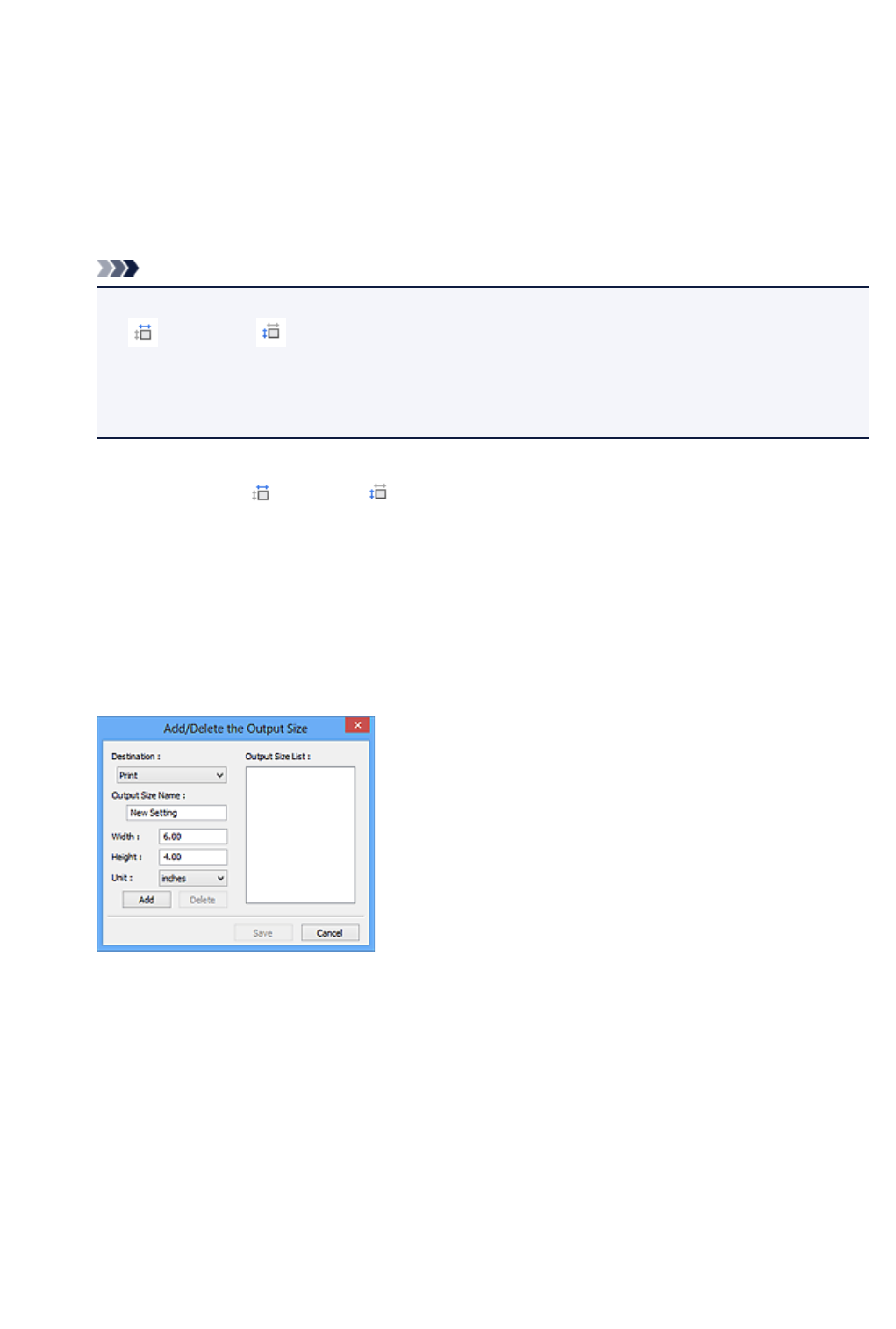
В окне эскизов:
Для отображения рамки обрезки перетащите указатель мыши на эскиз. Если рамка обрезки
показана на экране, будет отсканирована часть изображения, ограниченная рамкой. Если
рамка обрезки не отображается, каждая рамка сканируется как отдельное изображение.
В режиме полного изображения:
Если рамка обрезки не отображается, будет отсканирована вся область предварительного
просмотра. Если рамка обрезки показана на экране, будет отсканирована часть
изображения, ограниченная рамкой.
Примечание.
•
Для увеличения/уменьшения отсканированного изображения введите значения в поля
(ширина) и (высота) в группе Настройки вывода (Output Settings) или укажите
значение (с шагом 1 %) в поле %. Несмотря на то что максимальное значение для поля
% зависит от параметра Разрешение вывода (Output Resolution), для него можно
указать значение до 19 200 dpi (максимальное доступное разрешение вывода).
Размер страницы (L, A4 и т. д.) и размер монитора (1024 х 768 пикселей и т. д.)
Указать значения
(ширина), (высота) и масштаб нельзя. Изображение для
предварительного просмотра будет обрезано в соответствии с выбранными форматом
вывода и разрешением. В пределах рамки обрезки будет отсканирована область,
соответствующая выбранному размеру бумаги или монитора. Рамку можно увеличить или
уменьшить и переместить методом перетаскивания, сохраняя при этом ее пропорции.
Добавить/Удалить... (Add/Delete...)
Открытие диалогового окна Добавление/Удаление формата вывода (Add/Delete the
Output Size), позволяющего задавать специальные форматы вывода.
В диалоговом окне Добавление/Удаление формата вывода (Add/Delete the Output Size)
можно задать несколько форматов вывода и сохранить их за один прием. Сохраненные
пункты появятся в списке Формат вывода (Output Size) вместе со стандартными пунктами
и будут доступны для выбора.
Добавление:
Выберите пункт Печать (Print) или Отображение изображения (Image display) для
параметра Место назначения (Destination), затем введите значения Название формата
вывода (Output Size Name), Ширина (Width) и Высота (Height), а затем нажмите кнопку
Добавить (Add). Для параметра Единица (Unit) можно выбрать значения мм (mm) или
дюймов (inches), если для параметра Место назначения (Destination) установлено
значение Печать (Print), или только значение пикселов (pixels), если для параметра Место
назначения (Destination) установлено значение Отображение изображения (Image
647
Ваш отзыв будет первым
Вопросы пользователей
Поиск:
по производителю
по типу техники
по модели
Сортировать:
по дате


c ответами



Юрий Владимиров
01 сентября 2023, Ставропольский
,бумага не подается, приходится подталкивать лист

Станислав
23 сентября 2020, Севастополь
Здравствуите! Черныи картридж на салфетке след оставляет, но контрольном образце он не печатает. Легкая и глубокая очистки результата не дают. В чем проблемма! Станислав.

Гость
07 сентября 2020, Днепр
Сканирование количество копий

Андрей
25 апреля 2019, Одинцово
МФУ Canon 3640 при копировании уменьшает масштаб. Как в настройках выставить стандарт? Спасибо

Гость
26 октября 2018, Казань
не работает принтер моргают 2 кнопки(треугольник с молнией и букавка б) в чем причина?

Администратор
09 ноября 2018

Гость
26 октября 2018, Казань
не работает принтер моргают 2 кнопки(треугольник с молнией и букавка б) в чем причина?

Гость
26 октября 2018, Казань
не работает принтер моргают 2 кнопки(треугольник с молнией и букавка б) в чем причина?

Гость
11 августа 2018, Москва
жадные ничего скачать нельзя нахрен нужна вся ваша продукция жлобы





 0
0